Photoshop如何制作立体的图形素材
1、如图我们新建ps文档用于演示。
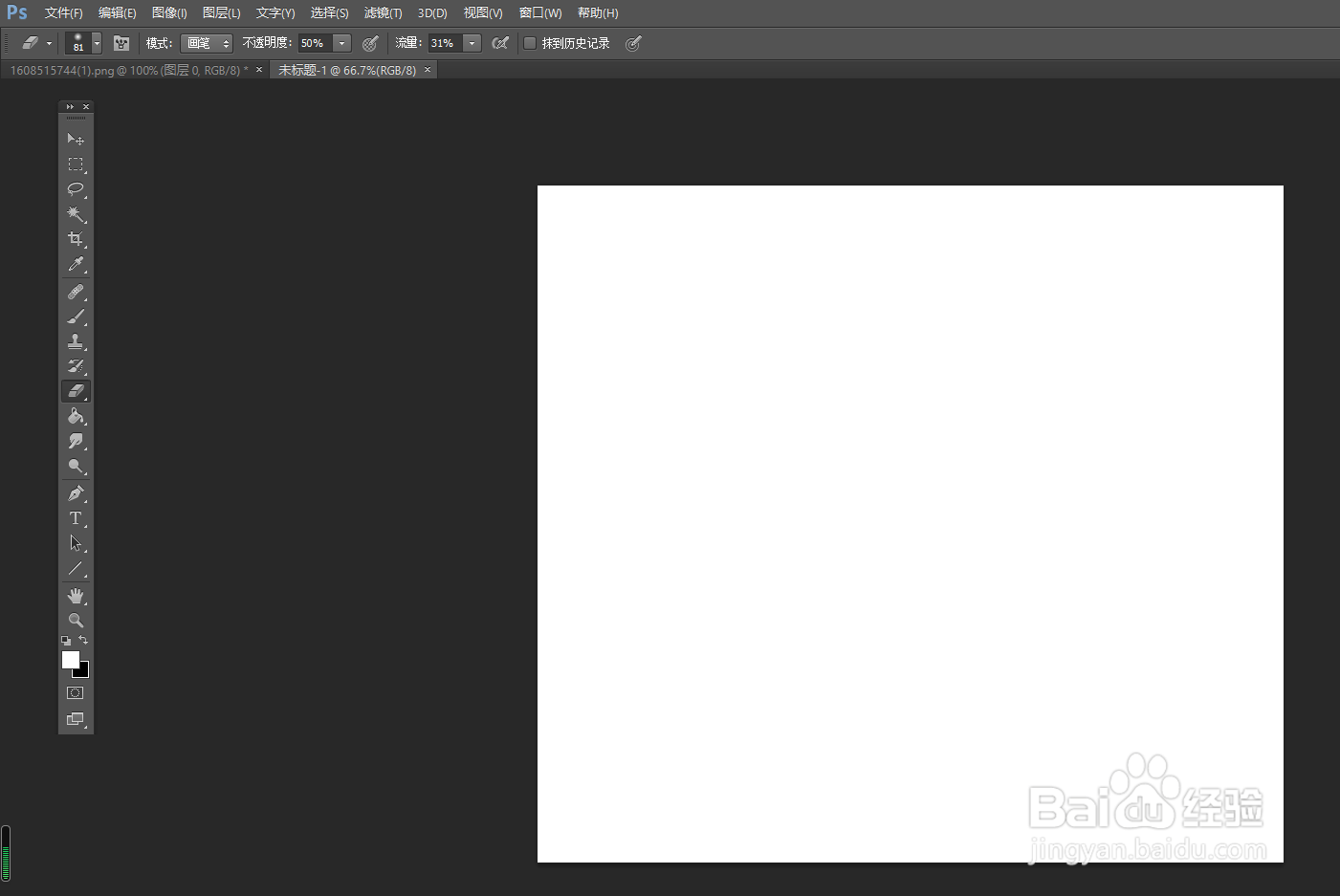
2、如下图

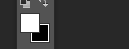
3、如图我们新建图层在工具栏的“框选”工具栏制作一个正方形。

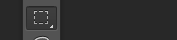
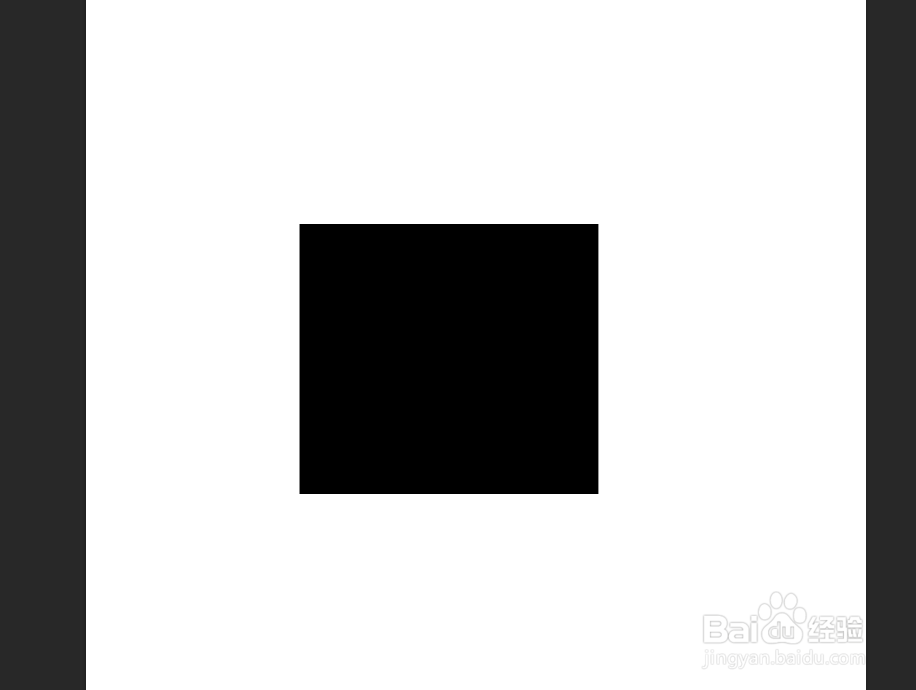
4、如下图我们右侧工具栏在图层右键“从所选图层新建3D”。
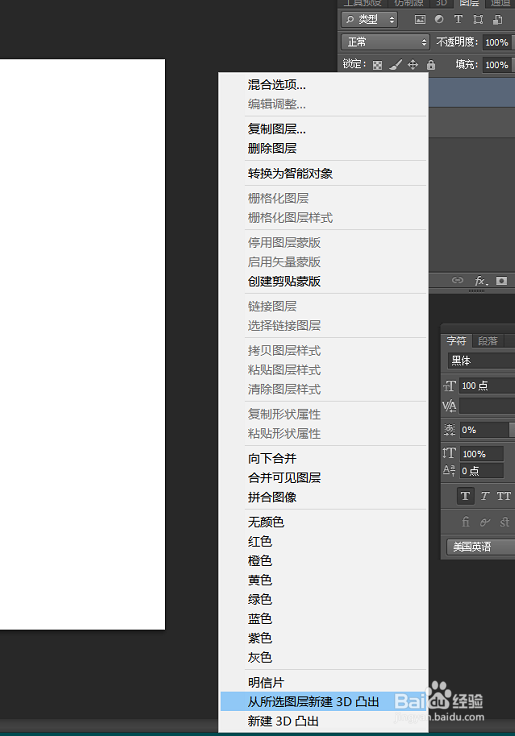
5、如下图我们进入3D制作模式。
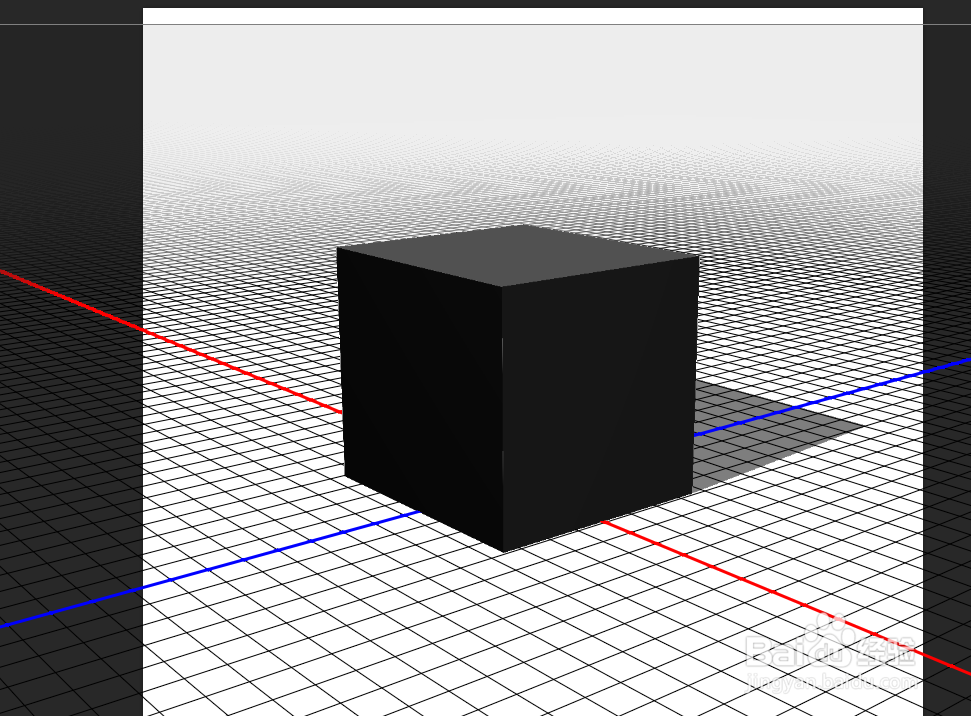
6、如下图我们选择3D效果的参数和颜色。

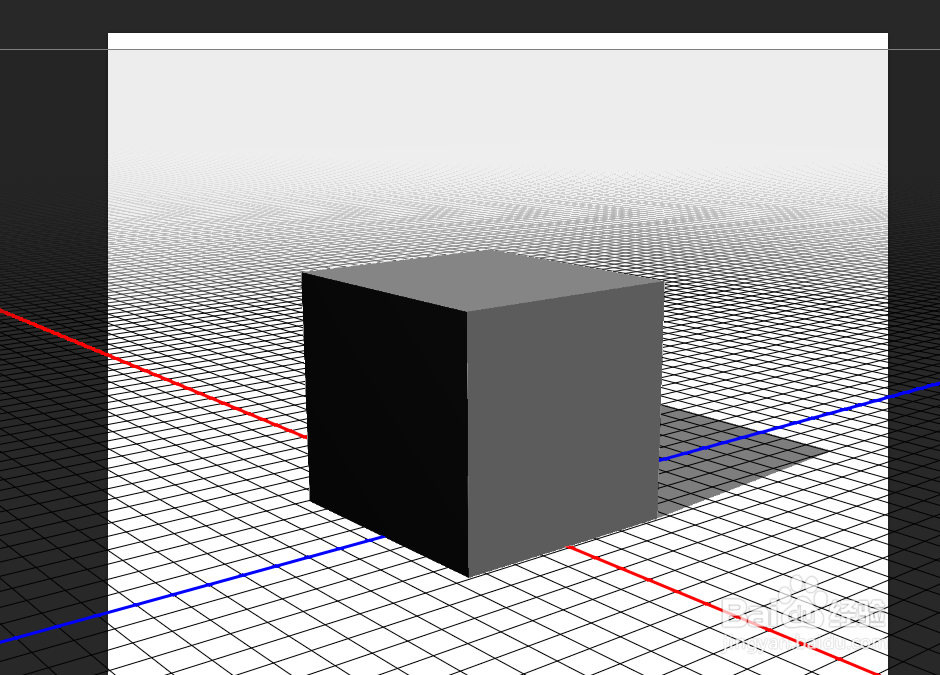
7、最后我们通过以上操作就制作了一个立体的图形素材。
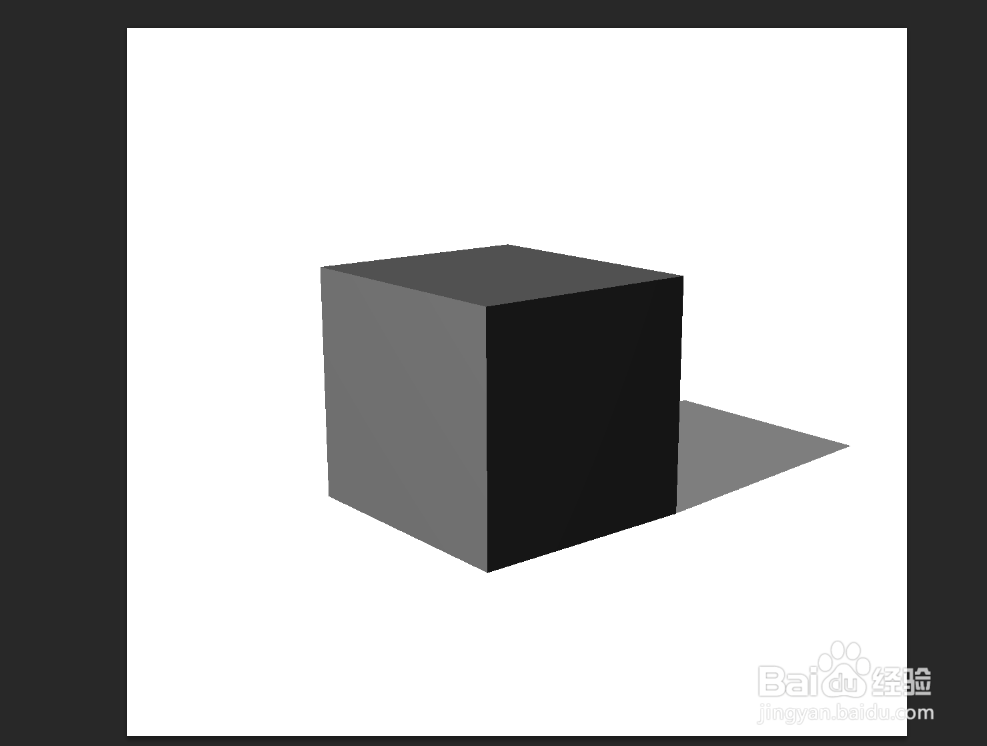
声明:本网站引用、摘录或转载内容仅供网站访问者交流或参考,不代表本站立场,如存在版权或非法内容,请联系站长删除,联系邮箱:site.kefu@qq.com。
阅读量:147
阅读量:61
阅读量:33
阅读量:141
阅读量:46